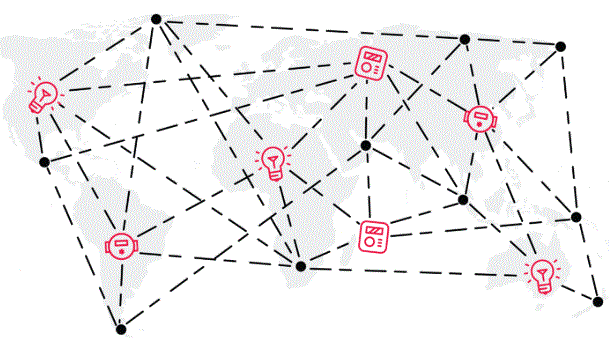Timbre a distancia por wifi
Este texto trata sobre un proyecto de timbre wifi de Giovanni Aggiustatutto que permite reenviar el sonido de un timbre a otro lugar utilizando la cobertura wifi. El sistema funciona mediante un módulo de detección de ruido que cuando detecta el sonido del timbre, genera una señal que es recogida y enviada a otro ESP8266 para emitir una alerta. El sistema se complementa con tecnología de impresión 3D y es sencillo de programar sin necesidad de soldar.